老白菜安装win7win10双系统教程
来源:www.laobaicai.net 发布时间:2015-12-23 10:50
如何安装win7win10双系统呢?自从win10系统推出以来,很多用户想尝鲜体验其新功能,然而又不想把原来的win7系统删除掉,这该怎么办呢?下面就一起来看看老白菜安装win7win10双系统教程。
准备工作:
1.制作好一个老白菜u盘(建议u盘的容量在8G以上,以便于拷贝系统),详情请参考:老白菜v7一键制作u盘启动盘使用教程。
2.从网上下载win7和win10系统镜像包,拷贝到制作好的老白菜u盘里。
安装步骤:
首先我们确保win7系统已经安装在c盘,如果你还没有安装win7,详情可参考:老白菜v7u盘安装win7系统详细使用教程,等win7系统安装好了再根据下面使用教程安装win10教程。
1.重启电脑,通过快捷键引导u盘启动打开老白菜主菜单,进入win8pe,选择“【02】运行老白菜Win8PE防蓝屏版(新电脑)”。如下图所示
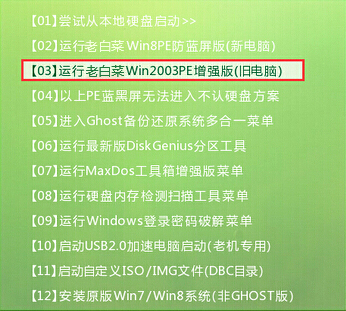
2.进入老白菜pe系统桌面,在弹出的老白菜pe一键装机工具窗口,点击“浏览”,将事先放在老白菜U盘的win10系统镜像包添加进来,然而选择安装在d盘,点击“确定”。如下图所示
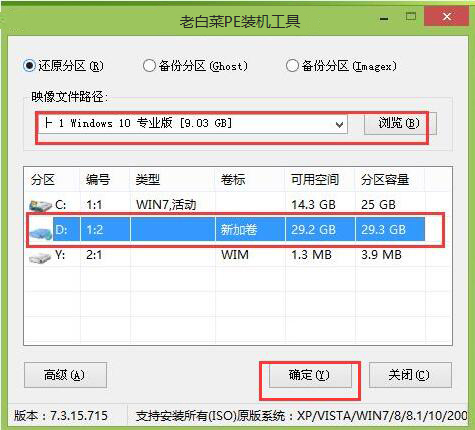
3.接着win10系统镜像开始释放,取消勾选“完成后重启”,耐心等待程序还原过程。如下图所示
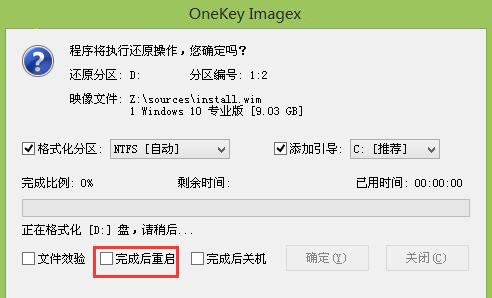
4.系统还原完成后,打开桌面上的“修复系统引导”工具,点击“自动修复”,开始对引导分区进行修复。如下图所示
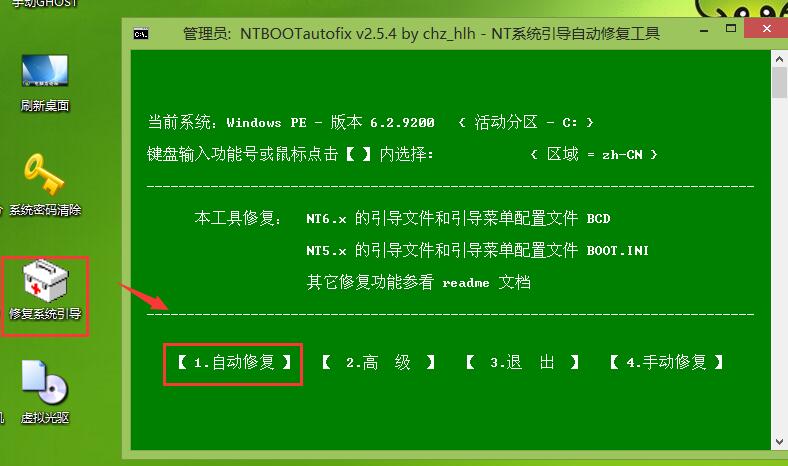
5.修复完成后会生成报告,我们可以看到c盘和d盘都修复成功。如下图所示

6.引导修复完成之后,我们重启电脑,在开机选择系统界面,我们可以看到双系统已经存在,点击选择“windows 10”系统,进入系统让程序自动安装。如下图所示
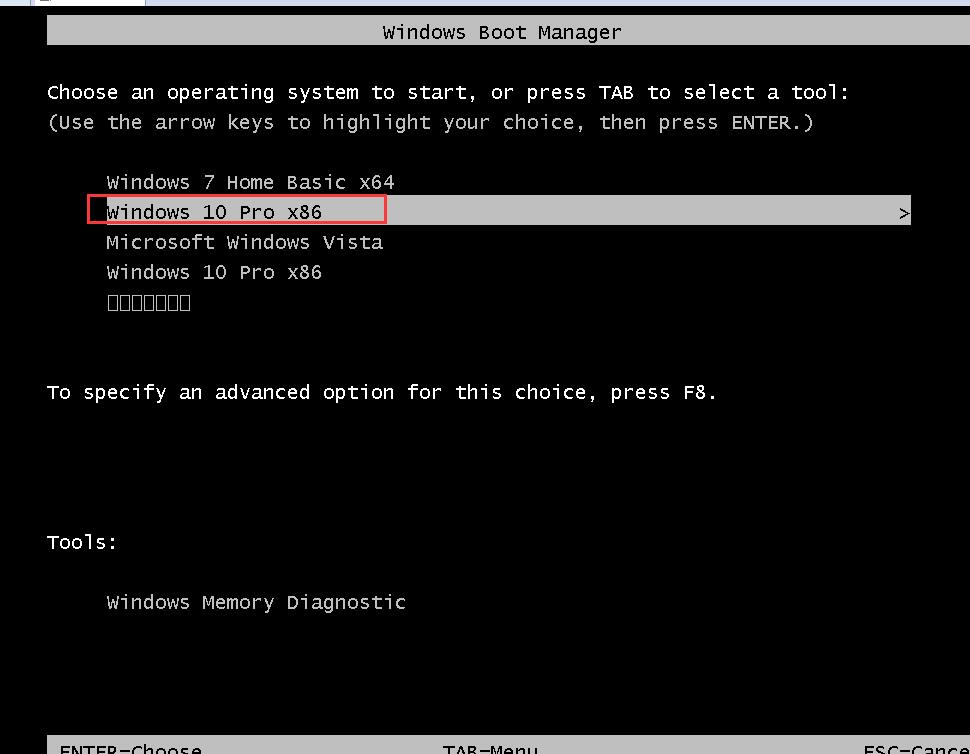
7.系统安装完成之后,来到输入产品密钥界面,点击“以后再说”进入下一步。如下图所示
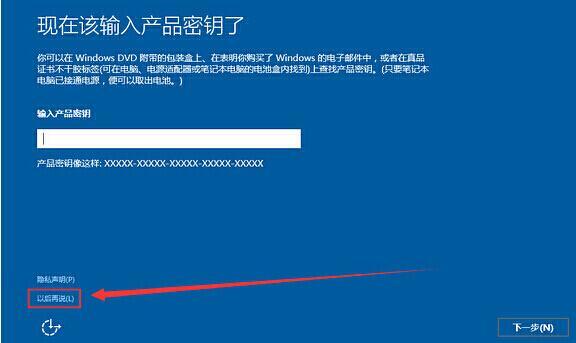
8.在快速上手界面,点击“使用快速设置”。如下图所示

9.接着输入“用户名”点击“下一步”(可暂时不设立开机密码)。如下图所示
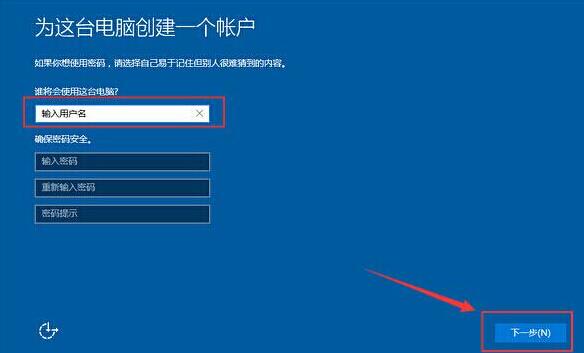
10.等待设置自动保存完之后就可以看到win10系统桌面了。如下图所示
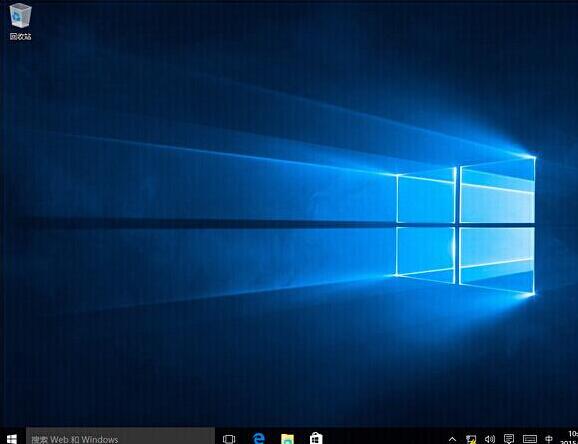
以上就是老白菜win7win10双系统安装教程,有兴趣的朋友可以多看几遍教程尝试着安装一遍,希望以上的老白菜使用教程可以给大家带来更多帮助。
推荐阅读
"老白菜电脑系统维护必备神器"
- 老白菜电脑装机维护好工具 2025-07-28
- 老白菜U盘启动盘:电脑装机维护的实用利器 2025-07-25
- 联想小新 Air 14 2022版笔记本安装win10系统教程 2024-05-07
- 戴尔灵越14 Pro 2022版笔记本安装win7系统教程 2024-05-07
红米Book Pro 14 锐龙版 2022笔记本安装win11系统教程
- 联想IdeaPad 15s 2022版笔记本安装win7系统教程 2024-05-05
- 联想小新 Pro 14 2022 锐龙版笔记本安装win11系统教程 2024-05-05
- 外星人X14 R1笔记本使用老白菜u盘一键安装win10系统教程 2024-05-05
- 华为MateBook D 15 2022版笔记本安装win7系统教程 2024-05-04
老白菜下载
更多-
 老白菜怎样一键制作u盘启动盘
老白菜怎样一键制作u盘启动盘软件大小:358 MB
-
 老白菜超级u盘启动制作工具UEFI版7.3下载
老白菜超级u盘启动制作工具UEFI版7.3下载软件大小:490 MB
-
 老白菜一键u盘装ghost XP系统详细图文教程
老白菜一键u盘装ghost XP系统详细图文教程软件大小:358 MB
-
 老白菜装机工具在线安装工具下载
老白菜装机工具在线安装工具下载软件大小:3.03 MB










